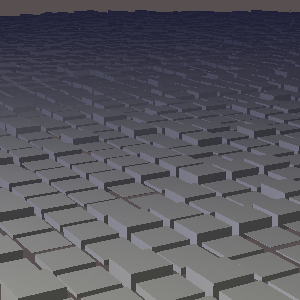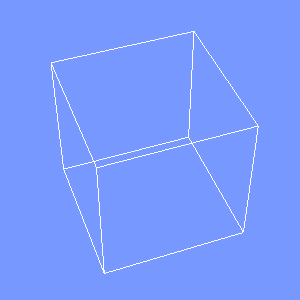import java.io.*;
import javax.media.opengl.*;
import com.sun.opengl.util.*;
public class JoglSample51
{
// 出力画像サイズ
private static int width = 300;
private static int height = 300;
public static void main(String args[])
throws IOException
{
GLDrawableFactory gldf =
GLDrawableFactory.getFactory();
GLCapabilities glc = new GLCapabilities();
glc.setDoubleBuffered(false);
GLPbuffer buf = gldf.createGLPbuffer(
glc, null, width, height, null);
buf.addGLEventListener(
new GLEventListener(){
// 初期化
public void init(GLAutoDrawable dr)
{
GL gl = dr.getGL();
// 背景色
gl.glClearColor(
(float)0x58/(float)0xff,
(float)0x50/(float)0xff,
(float)0x50/(float)0xff,
1f);
}
public void display(GLAutoDrawable dr)
{
GL gl = dr.getGL();
GLUT glut = new GLUT();
gl.glViewport(0, 0, width, height);
// 透視投影
gl.glMatrixMode(GL.GL_PROJECTION);
gl.glLoadIdentity();
float ratio = (float)height/(float)width;
gl.glFrustum(-1.0f, 1.0f, -ratio, ratio,
5.0f, 40.0f);
gl.glMatrixMode(GL.GL_MODELVIEW);
gl.glLoadIdentity();
gl.glTranslatef(-3.0f, -1.5f, -7.0f);
gl.glEnable(GL.GL_LIGHTING);
gl.glEnable(GL.GL_LIGHT0);
gl.glEnable(gl.GL_COLOR_MATERIAL);
gl.glEnable(GL.GL_NORMALIZE);
gl.glEnable(GL.GL_AUTO_NORMAL);
gl.glEnable(GL.GL_DEPTH_TEST);
gl.glEnable(GL.GL_CULL_FACE);
// フォグの設定
float fog[]={0.1f,0.1f,0.2f,1.0f};
gl.glFogfv(GL.GL_FOG_COLOR,fog,0);
gl.glFogi(GL.GL_FOG_MODE,GL.GL_EXP);
gl.glFogf(GL.GL_FOG_DENSITY, 0.08f);
gl.glFogf(GL.GL_FOG_START, 0.0f);
gl.glFogf(GL.GL_FOG_END,20.0f);
gl.glEnable(GL.GL_FOG);
// 光源の位置
float l1pos[] = {-5.0f, 5.0f, 0.0f, 1.0f};
gl.glLightfv(GL.GL_LIGHT0, GL.GL_POSITION, l1pos, 0);
// 環境光
float l1amb[] = {0.2f, 0.2f, 0.1f, 1.0f};
gl.glLightfv(GL.GL_LIGHT0, GL.GL_AMBIENT, l1amb, 0);
// 拡散光
float l1dif[] = {0.9f, 0.9f, 0.9f, 1.0f};
gl.glLightfv(GL.GL_LIGHT0, GL.GL_DIFFUSE, l1dif, 0);
// 鏡面光
float l1spe[] = {0.9f, 0.9f, 0.9f, 1.0f};
gl.glLightfv(GL.GL_LIGHT0, GL.GL_SPECULAR, l1spe, 0);
gl.glClear(GL.GL_COLOR_BUFFER_BIT
|GL.GL_DEPTH_BUFFER_BIT );
// 面の色を設定
gl.glColor3f(
(float)0x77/(float)0xff,
(float)0x99/(float)0xff,
(float)0xff/(float)0xff
);
// X軸回転
gl.glRotatef(15.0f, 1.0f, 0.0f, 0.0f);
// Y軸回転
gl.glRotatef(30.0f, 0.0f, 1.0f, 0.0f);
float cs = 0.5f;
float gs = 0.6f;
int xs = 50;
int zs = 50;
for(int lz=-3;lz<zs;lz++){
for(int lx=-3;lx<xs;lx++){
gl.glColor3f(
(float)0xff/(float)0xff,
(float)0xff/(float)0xff,
(float)0xff/(float)0xff
);
gl.glPushMatrix();
float ch = cs * (float)(Math.random()*1.0);
gl.glScalef(1f,ch, 1f);
gl.glTranslatef(lx*gs, -(cs-ch)/2, -1*lz*gs);
glut.glutSolidCube(cs);
gl.glPopMatrix();
}
}
}
public void reshape(
GLAutoDrawable dr,
int x, int y,
int width, int height){}
public void displayChanged(
GLAutoDrawable dr,
boolean modeChanged,
boolean deviceChanged){}
}
);
GLContext context = buf.createContext(null);
context.makeCurrent();
buf.display();
Screenshot.writeToFile(
new File("sample1209a.png"), width, height, true);
context.release();
context.destroy();
}
}
出力画像(sample1209a.png)